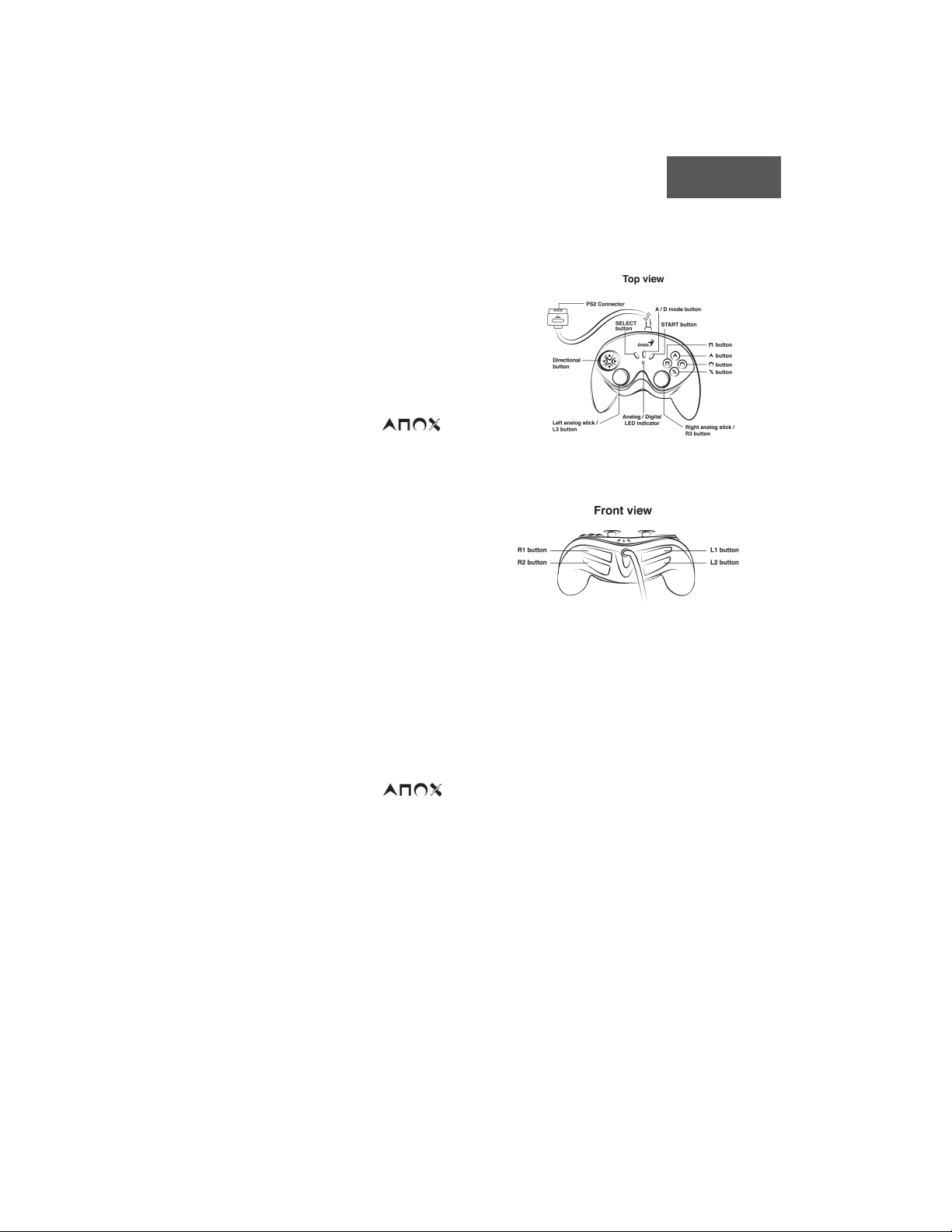
ESPAÑOL
Introducción al controlador de juegos
Gracias por elegir el controlador de juegos. El
controlador de juegos es compatible con
PlayStation®2 y PlayStation®. Ud. Puede
usarlo con software de formato PlayStation®2
y PlayStation®. El controlador de juegos tiene
un diseño completamente ergonómico y está
equipado con los botones de función en
posiciones convenientes para asegurarle
comodidad cuando juega sus juegos favoritos.
Características del controlador de
juegos
1. Botón direccional
2. 10 Botones de función
2/L3/R1/R2/R3
3. 3 Botones de ajuste (SELECT/ A/D /
START)
4. Palanca analógica Izquierda/Derecha
5. Conector estándar PlayStation®
Instalación del controlador de
juegos
1. Conecte el conector de su controlador de
juegos al puerto de la consola
PlayStation2® o PlayStation® y asegúrese
de que está firmemente conectado.
2. El controlador de juegos puede usarse con
software de formato PlayStatio®2 y
PlayStation®.
3. La función del controlador de juegos se
presenta de acuerdo al software de juegos
que está Ud. Usando. Para mayores detalles, refiérase al manual del software del
juego.
Importante
1. Modo análogo: Cuando el controlador está en modo analógico, los siguientes
botones y palancas pueden ser operados en forma analógica dependiendo de las
características soportadas por el software. Para mayores detalles, refiérase al manual
del software del juego.
Software de formato PlayStation2®
Botones direccionales / botones / palanca analógica izquierda / palanca
analógica derecha/ botones L1, R1, L2, R2, L3, R3
Software de formato PlayStation®
Palanca analógica izquierda / palanca analógica derecha / botones L3, R3
2. Modo digital: Cuando el controlador se encuentra en modo digital, todos los
botones de función se operan digitalmente, pero las palancas analógicas no
funcionarán.
3. Función de vibración: El controlador de juegos presenta una función de vibración
cuando la función se encuentra disponible en el título de software. La función de
vibración puede fijarse en ON u OFF en la pantalla de opciones del software del
juego.
4. Ud. puede cambiar al modo apropiado al usarlo. Pero algunos paquetes de software
hacen este ajuste automáticamente. En tales casos, el software ignora el botón de
modo A/D. Para mayores detalles, refiérase al manual del software del juego.
TM
/L1/L
6
